谷歌浏览器如何设置智能书签同步功能
发布时间:2025-05-12
来源:Chrome官网
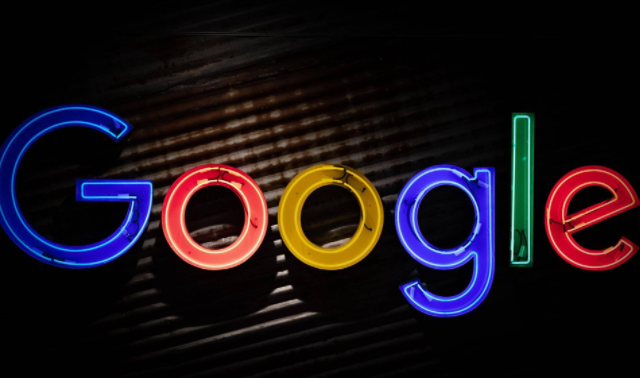
首先,打开谷歌浏览器,点击右上角的菜单按钮,选择“设置”选项。在设置页面中,找到并点击“同步和 Google 服务”选项。
接着,进入同步和 Google 服务页面后,确保“同步”功能是开启状态。如果尚未开启,可点击开关将其打开。
然后,在同步设置区域,找到“书签”选项,勾选该选项以启用书签同步功能。这样,谷歌浏览器就会自动将你在一个设备上添加的书签同步到其他已登录相同 Google 账号的设备上。
此外,还可以根据个人需求,在“同步其他设置”部分,对其他相关内容进行同步设置,比如密码、历史记录等。设置完成后,直接关闭设置页面即可。之后,当你在不同设备上使用同一 Google 账号登录谷歌浏览器时,就能实现书签的智能同步,方便在不同设备间快速访问和管理书签。
google浏览器网页加载完成事件监听指南

本文详细介绍如何在Google浏览器中使用事件监听,确保网页加载完成后的处理,优化页面交互和加载体验。
Chrome浏览器下载文件格式自动识别教程
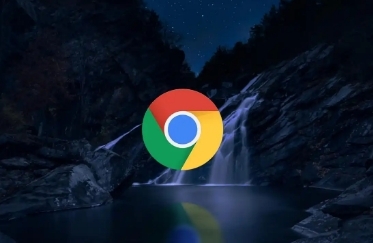
本文讲解Chrome浏览器下载文件格式自动识别的操作教程,提升文件管理便捷性和兼容性。
google浏览器下载安装失败提示程序中断怎么办
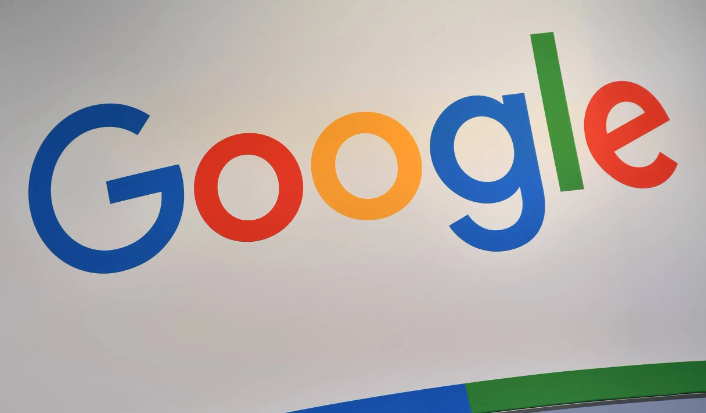
针对google浏览器下载安装过程中提示程序中断的问题,介绍多种解决方案,包括关闭冲突程序和重启服务,帮助用户顺利完成安装。
Google浏览器插件冲突排查与解决操作教程
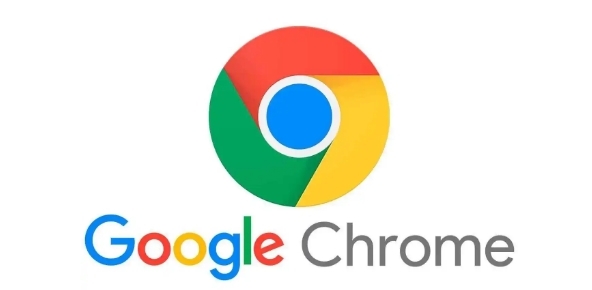
Google浏览器提供插件冲突排查与解决操作功能,用户可快速发现插件之间的冲突问题,并通过调整或卸载插件解决问题,确保浏览器稳定运行,同时提升网页浏览效率和扩展功能体验。
如何修复chrome浏览器的自动填充失败问题
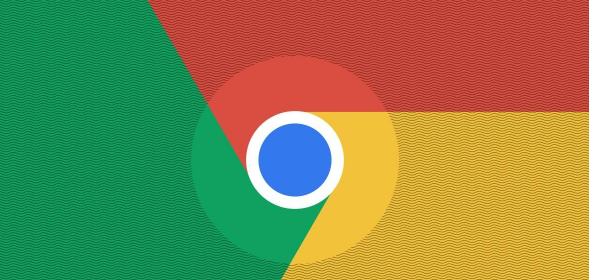
如果Chrome浏览器的自动填充功能无法正常工作,可能是设置问题或浏览器缓存引起的。本文将介绍如何修复自动填充失败的问题,包括更新浏览器和清理浏览数据。
如何通过修改系统设置加速谷歌浏览器下载速度
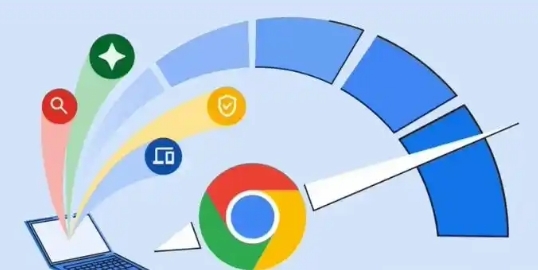
谷歌浏览器下载速度可通过优化系统配置和网络设置加速,用户可调整下载路径、关闭干扰程序,提高安装效率。
